Запретить использование USB флеш накопителей (флешек) на компьютере
- Recluse
- 21.04.2017
- 16 846
- 2
- 15.09.2022
- 2
- 2
- 0

Однажды суровое начальство поставило на работе цель отключить возможность использование флешек на одном из рабочих компьютеров. Как оказалось, данная задача решается достаточно легко, и вот несколько способов её решения:
Использование групповых политик
Самый простой способ, с помощью которого можно сделать это удаленно (как политику для компьютеров в домене Active Directory), так и на локальном компьютере.
Для этого нужно открыть редактор групповых политик:
- Если вы планируете настраивать запрет на использование USB накопителей, то используйте команду для открытия редактора групповых политик на локальном компьютере -
gpedit.msc. - Если же вы планируете включить запрет используя групповые политики домена Active Directory, то нужно использовать команду
gpmc.msc
Далее действия одинаковы для обоих случаев:
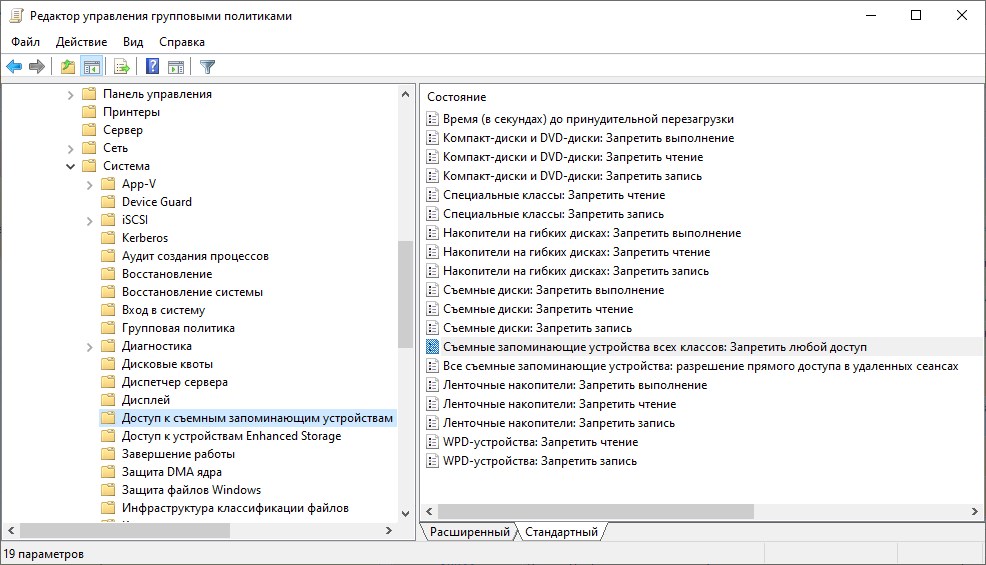
В окне редактора групповых политик переходим по следующему пути: Конфигурация компьютера - Политики - Административные шаблоны - Система - Доступ к съемным запоминающим устройствам, после чего меняем значение пункта "Съемные запоминающие устройства всех классов: Запретить любой доступ" на "Включено".
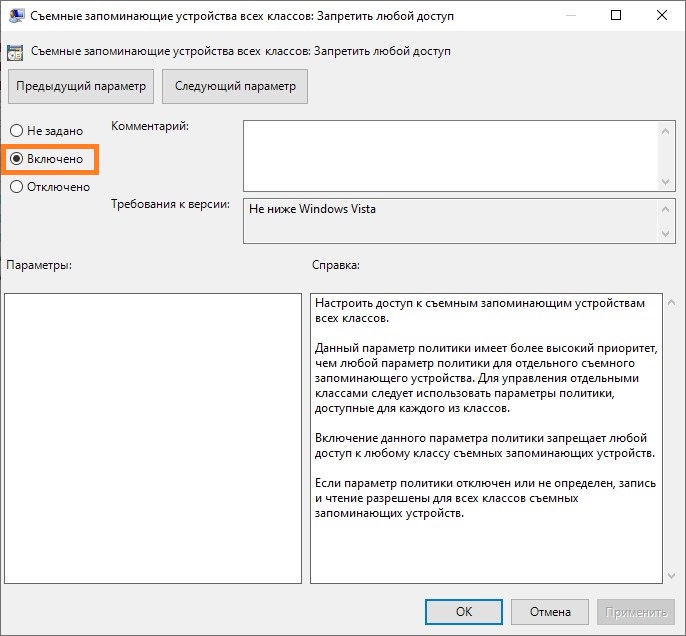
Используя редактор реестра
Так как в групповых политиках Windows XP нет пункта отвечающего за возможность отключения, то в ней придется использовать более изощренные методы.
- Открываем Проводник/Мой компьютер, и переходим в папку
%SystemRoot%\Inf. Находим файл Usbstor.pnf, нажимаем по нему правой кнопкой мыши, и затем открываем пункт меню Свойства.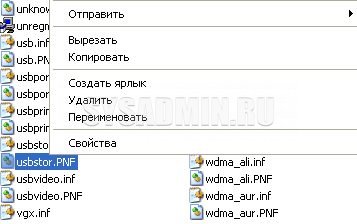
- В открывшихся свойствах находим вкладку Безопасность.

- В поле "Группы или пользователи" находим строку "SYSTEM", и выделив её ставим галочку ниже у пункта "Полный доступ", в столбце "Запретить". Если строки SYSTEM нет, то её нужно добавить - для этого достаточно нажать кнопку "Добавить" и ввести там "SYSTEM". После этого следует сделать вышеописанную процедуру с запретом полного доступа.
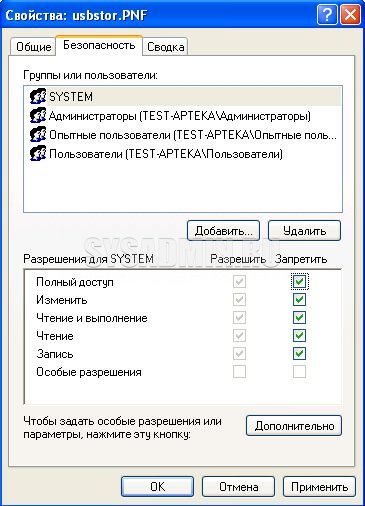
- Проделываем тоже самое для файла Usbstor.inf.
- Далее, открываем Редактор реестра - для этого достаточно нажать кнопки Win + R, и ввести там команду
Regedit. Затем нажимаем либо кнопку "ОК", либо клавишу Enter, и попадаем в Редактор реестра.
- В левой части Редактора реестра переходим по следующему пути - HKEY_LOCAL_MACHINE\SYSTEM\CurrentControlSet\Services\USBSTOR. Теперь в правой части находим пункт Start, и открываем его двойным щелчком.
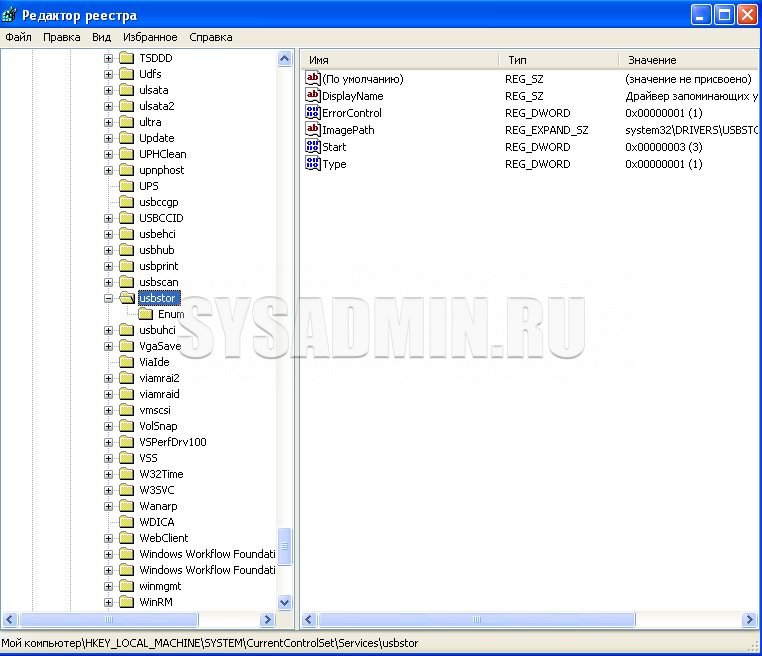
- В открывшемся окне ставим значение Start "0", затем нажимаем кнопку "ОК", и закрываем Редактор реестра.

Добавить комментарий для Recluse